Cisco交换机在网络届处于绝对领先地位,在很多大型公司和企业以及机房多可以看到该交换机的身影。当然Cisco也分为高中低端交换机,分别面向不同层次,但是多数Cisco交换机都基于Cisco自家的IOS( Internet Operating System )系统,所以设置都是大同小异。后面的教程也是基本以IOS为主的。
Cisco的交换机和路由器主要是使用超级终端来配置,另外还可以远程telnet控制,ssh控制,使用浏览器控制,用cisco的网管软件控制,sdm软件方式控制等等的方式来管理。但是还是建议使用命令行控制方法来管理,因为使用命令行控制方法灵活方便。
一、利用电脑超级终端与交换机建立连接。
可管理交换机上有一个“Console”端口专门用于对交换机进行配置和管理的。可以通过Console端口连接和配置交换机。用Cisco自带的Console线,RJ-45端接入Cisco交换机Console口,Com口端接入电脑Com1或Com2口,必须注意的是要记清楚接入的是那个Com口。
1、按照步骤开启超级终端:开始-程序-附件-通讯-超级终端,点击“新建连接”,输入超级终端名称,选择数据线所连端口(注意选择Com口时候要对应Console线接入电脑的Com口)。
2、点击“确定”-“点击还原为默认值” -- “确定”后开启交换机,此时交换机开始载入IOS,可以从载入IOS界面上看到诸如IOS版本号,交换机型号,内存大小等数据,当屏幕显示Press RETURN to get started的时候按回车就能直接进入交换机。
二、通过交换机设置向导进行简单设置
1、console连接后按回车,会提示是否进入初始化配置对话框。
Would you like to enter the initial configuration dialog? [yes/no]: 输入yes,按回车
2、进入初始化配置后,会提示是否进入基本配置。
Would you like to enter basic management setup? [yes/no]: 输入yes,按回车
3、进入基本配置后,会提示设置交换机名称。
Enter host name [Switch]: 输入名称,如Switch2
4、进入设置特权模式密码。输入enable需要输入该密码。
Enter enable secret: 输入你的密码,如123456
注:因为密码可见,不需要重复输入
5、进入设置控制台登录密码
Enter enable password: 输入你的密码,如ros9.com
6、进入设置远程登录(虚拟终端vty)密码。远程telnet连接需要输入该密码。
Enter virtual terminal password: 输入你的密码,如ros9.com
7、配置SNMP提示。
Configure SNMP Network Management? [no] 这边可以选择no,不配置
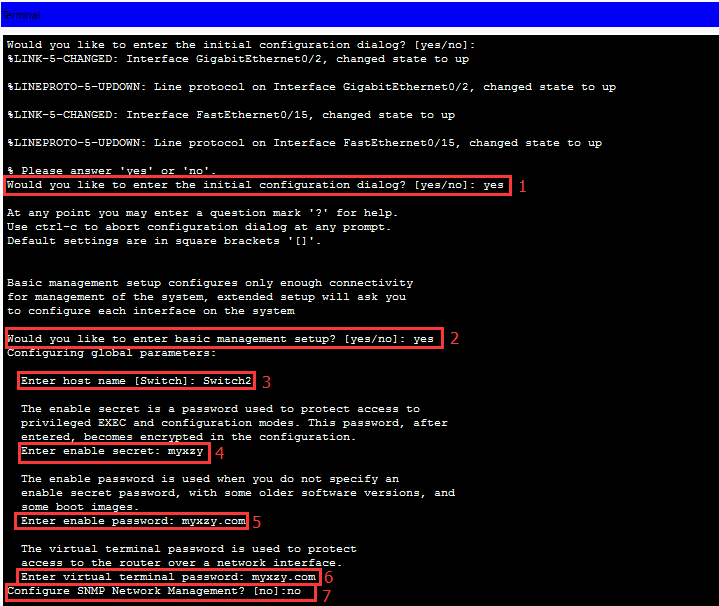
8、之后列出所有可以设置管理的网卡,选择即可,一般默认选择vlan1
management network from the above interface summary: 输入vlan1,按回车
9、询问是在改网卡上否配置ip
Configure IP on this interface? [yes]: 输入yes,按回车
10、分别配置IP和子网掩码
IP address for this interface: 输入交换机的IP地址,如192.168.1.202 Subnet mask for this interface [255.255.255.0] : 输入交换机的子网掩码,如255.255.255.0
11、保存配置的提示。
Enter your selection [2]: 直接按回车即可
三、通过命令直接进行简单配置
1、基于IOS的交换机有三种模式,“>”用户模式,“#”特权模式,“(CONFIG)#”全局模式。
在用户模式输入enable进入特权模式,在特权模式下输入disable回到用户模式
Switch>enable
在特权模式下输入configure terminal进入全局模式,在全局模式下按CRTL+C回到特权模式。
Switch#configure terminal
刚进入交换机的时候,我们处于用户模式,如:switch>。在用户模式我们可以查询交换机配置以及一些简单测试命令。在用户模式输入?号可以查询可以运行的命令。出现命令过多不能全部显示可以用Enter键逐行显示,空格键整页翻动。
2、设置交换机名称(全局模式)
switch(config)#hostname Switch0
3、设置交换机IP地址和子网掩码(全局模式)
Switch0(config)#int vlan1 进入vlan1配置,这边也可以是其他网卡 Switch0(config-if)#ip address 192.168.1.200 255.255.255.0 配置IP和子网掩码 Switch0(config-if)#no shutdown 启动这个vlan1
4、设置特权模式的密码
Switch0(config)#enable secret 123456 这边把特权模式的密码设置为123456
5、设置Telnet远程密码
Switch0(config)#line vty 0 4 Switch0(config-line)#password test01 这边把密码设置为test01 Switch0(config-line)#login Switch0(config-line)#exit
line vty 0 4,该命令是允许用户远程登陆,即不用插Console线缆,只要设备连接网络,配置了接口IP地址即可远程使用Telnet、或者ssh的方式登陆到设备上,CISCO设备一般支持16个并行的远程虚拟终端,按照编号就是:0 - 15, Line vty 0 4 就是指同时允许5个虚拟终端登陆进行配置。(远程telent需要配置进入特权的密码,不然远程不上)
6、设置控制台密码
Switch0(config)#line console 0 Switch0(config-line)#password test02 这边把密码设置为test02 Switch0(config-line)#login Switch0(config-line)#exit
7、设置交换机的缺省网关
Switch0(config)#ip default-gateway 192.168.0.1
8、保存交换机配置
Switch0#write
到此使用命令完成的配置和简单向导差不多了。
四、其他一些常用的命令
show version /*查看系统硬件的配置,软件版本号等。 show running-config /*查看当前正在运行的配置信息 show interfaces /*查看所有端口的配置信息 show interfaces [端口号] /*查看具体某个端口号的配置信息 show interfaces status /*查看所有端口的状态信息 show interfaces [端口号] switchport /*显示二层端口的状态,可以用来决定此口是否为二层或三层口 show ip /*查看交换机的IP信息
 Ros资源网
Ros资源网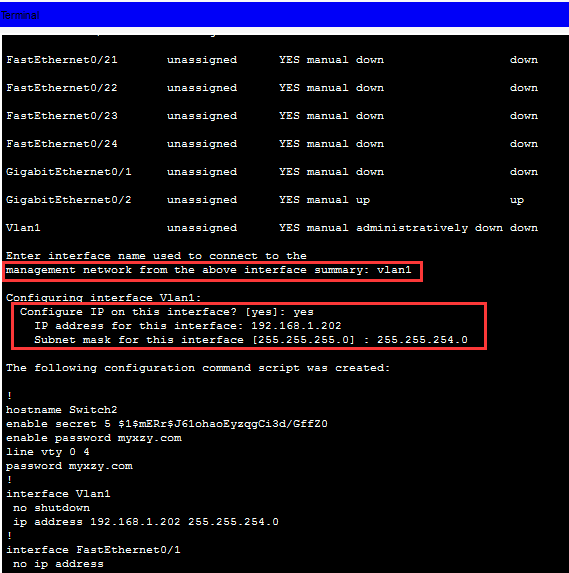
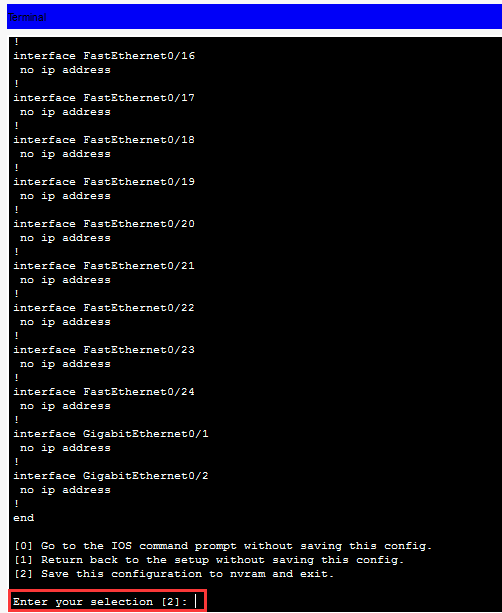
评论前必须登录!
注册